仕事や学校で提出するレポートには表紙を付けるのが常識です。
しかし、よくよく考えるとどうやって作ればいいんだろうと疑問を持つ人も多いはず。
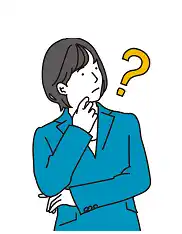
改行を繰り返して、2ページ目から書き出せばいいんでしょ?
上の吹き出しのように考えている人、いませんか?
確かに改行の連続でもよさそうですが、それだと『私はWordが苦手です!』と告白しているようなもの!
そこで本記事では、Word文書における表紙の作り方をお伝えします。
改行マークだらけの表紙はちょっとカッコ悪いですよ!
なお、その他のWordに関する基本・便利ワザは、Wordの使い方講座|基本操作を覚えて脱・初心者!をご覧ください。
それではさっそく見ていきましょう!
『今さらこんなこと聞いてくるなんて…』
そう思われるのが怖くて質問できなかった経験、1回はありますよね。
OfficeソフトやPCスキルに不安があるならスクール利用が効果的です。
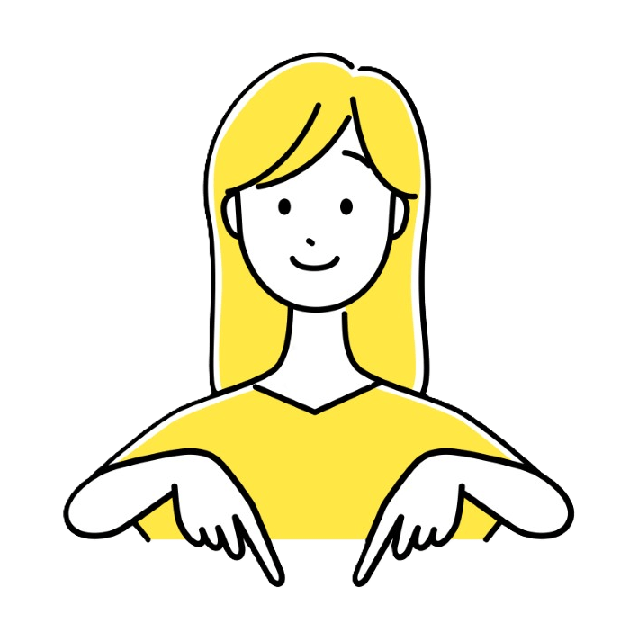
最大70%のキャッシュバック制度あり!

- 大手通信企業の元SE
- 業界歴15年のWeb解析士
- 携わったSNSは約100件
- Google Analytics認定資格
Word文書での表紙の作り方|テンプレートから自作まで
Word文書で表紙を作成するときのポイントは、1ページ目に表紙を挿入する方法をしっかりマスターすることです。
きっと多くの人は、こんな感じでEnterキーを連打して改行していると思います。
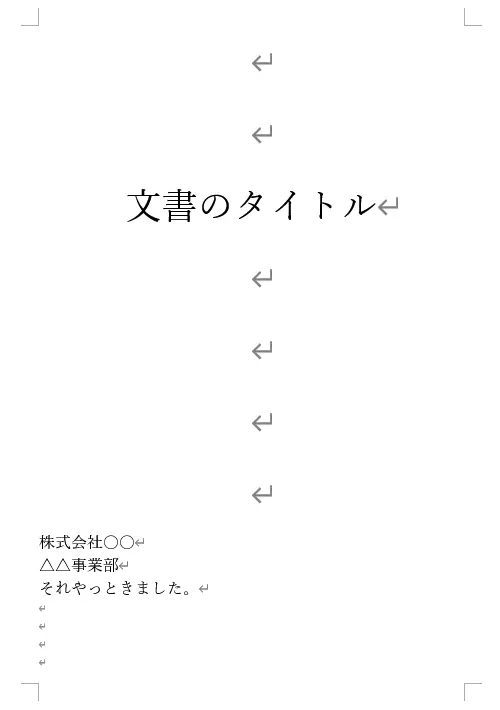
でもこれだと、表紙に文言を付け加えたときに、それ以降の文章や図表が下にズレてしまいます。
考えただけでも修正がめんどくさそう…
それよりも改ページかセクション区切りを活用しましょう!
- 改ページ
- セクション区切り
この方法なら、表紙に文言を追加してもそれ以降のページにズレは出ません。
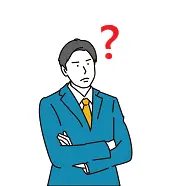
二つはどう違うの?
改ページは強制的に次ページに移動するときに使用します。これは皆さんご存知のとおりです。
一方、セクション区切りは改ページと同様、強制的に次ページに移動するのですが、それに加えてページ毎に余白や印刷の向きを変えることも可能です。
つまり、改ページとセクション区切りはどちらも強制的に次ページに移動できますが、『ページ毎の設定ができるかどうか』が異なります。
どちらか迷ったら、セクション区切りを選べば間違いありません。
それでは実際に、改ページとセクション区切りを使った表紙の挿入方法を見ていきましょう!
改ページでの表紙の挿入方法
まず、改ページを挿入したい箇所にカーソルを置きましょう。
そして、レイアウトタブ>ページ設定グループ>区切りをクリックします。
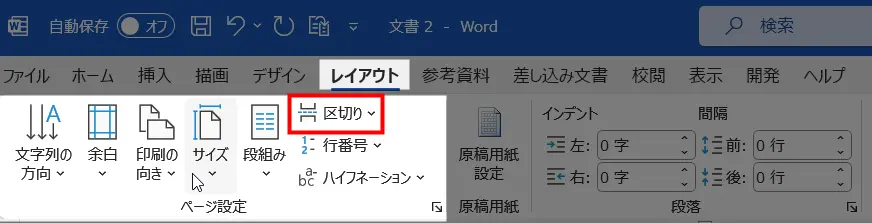
改ページを選択してください。
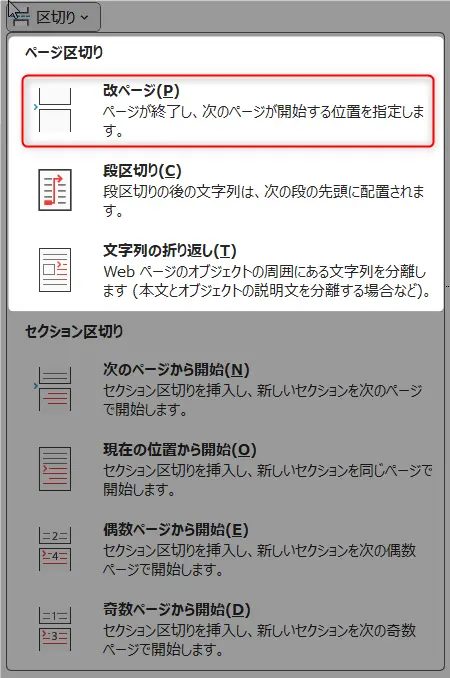
以上の操作でカーソルは2ページ目に移動します。
そして改ページの挿入箇所には次のようなマークがついています。これで完了です!
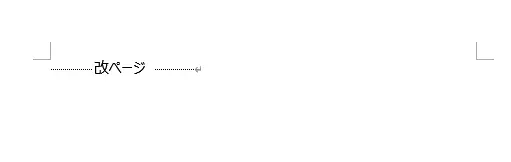
なお、この改ページマークは印刷されませんのでご安心ください。
セクション区切りでの表紙の挿入方法
セクション区切りを挿入したい箇所にカーソルを置きましょう。
そして、レイアウトタブ>ページ設定グループ>区切りをクリックします。
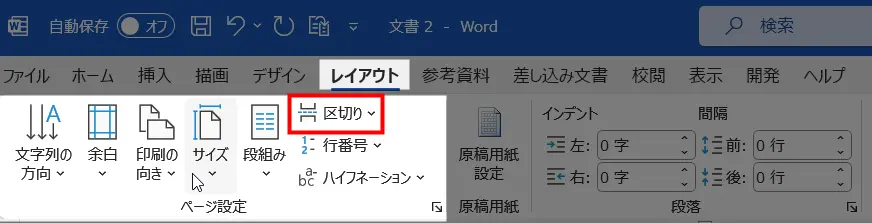
次のページから開始を選択してください。

以上の操作でカーソルは2ページ目に移動します。
そしてセクション区切りの挿入箇所には次のようなマークがついています。これで完了です!

なお、このセクション区切りマークは印刷されませんのでご安心ください。
表紙の作り方|自作&テンプレート

さて、上記の方法で表紙を挿入するスペースを確保できました。
いよいよ、実際の表紙をデザインしていきます。
その前にまず、マナーとして表紙には次の内容は入れておきましょう。
- タイトル
- 所属(会社や学校に在籍している場合)
- 氏名
- 日付
それでは、作っていきます!
ここではセクション区切りで表紙用ページを挿入した場合を例にします。
自作による表紙の作り方
自作の場合は、文字列を入力するだけです。
デザインも文言も文字とおり白紙の状態から作成します。

そして、こんな感じの表紙を作りましょう。
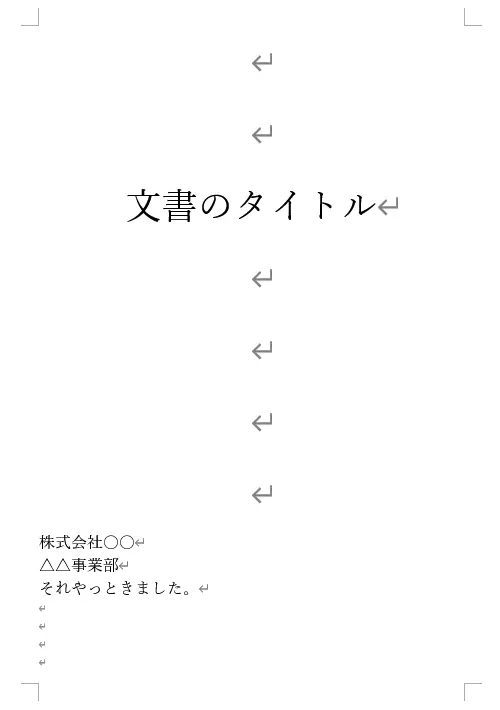
テンプレートによる表紙の作り方
次はテンプレートを利用した表紙の作り方です。
まずテンプレを挿入したページにカーソルを合わせます(ページ内のどこでもOK)。
挿入タブ>ページグループ>表紙をクリックしましょう。
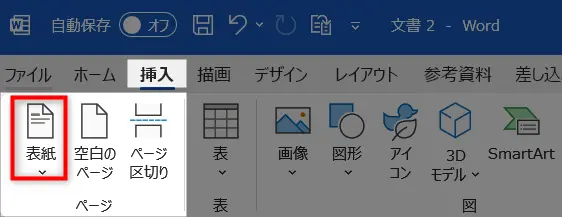
↓のようなウィンドウが表示されるので、組み込みの中から選んでください。
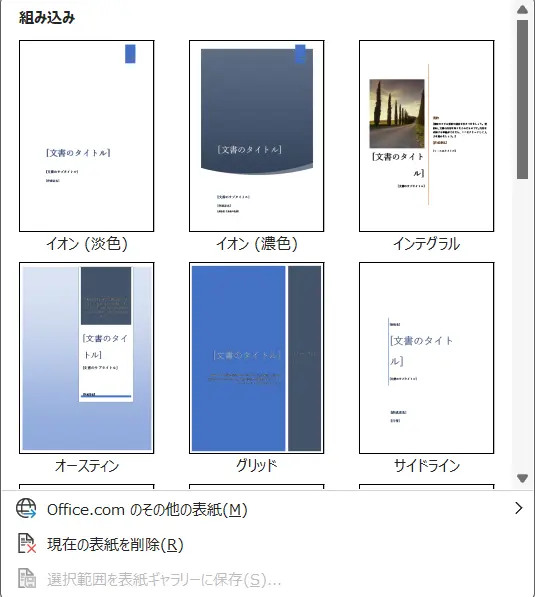
1ページ目にテンプレが挿入されるので、各項目に必要事項を入力すれば完成です!
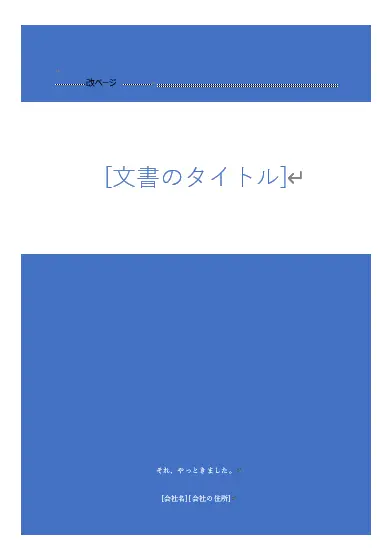
『データ分析を頼まれたけど、どうやればいいの…』
市場調査や売上データを分析したり説得力のある企画書を作成できれば、より高度な業務に携われます。

キャリアの分岐点は今!
そこでおすすめなのが、プロから実践的スキルを学べるPCスクールです。
仕事終わりやスキマ時間に学べるオンライン講座も充実しています。
「憧れの仕事に挑戦したい・将来の選択肢を広げたい」と考えるなら、今が学び始める絶好のタイミングです。

まとめ)Word文書での表紙の作り方

以上、Word文書での表紙の作り方について、自作とテンプレ利用との場合に分けてお伝えしました。
ポイントは、表紙の挿入ページを作成する方法です。
- 改ページ
- セクション区切り
これさえマスターすれば、以降のページのズレを気にすることなく表紙をデザインできます。
ぜひお試しください!
それではまた、次の記事でお会いしましょう!

質問は気軽にコメントへ!
【関連記事 (クリックで展開)】
90本以上の基本・便利ワザ!
文字列
その他の便利ワザ
- Wordのバージョン確認
- 編集画面の2分割
- Word チェックボックスの作り方
- 右揃えタブによるリーダー線の引き方
- スペース(空白)記号の表示・非表示
- ビジネス文書の挨拶文や案内文
- ファイルのパスワード設定方法
- パスワードの解除方法
- あまり知られていないWordの翻訳機能
- ダークモードの設定
- 切り取り線の入れ方|ハサミ印を付けるとより本格的に!
- Wordの拡張子について|その種類や変換方法
- 禁則処理の意味・設定・解除
- 文書に記載した日付の自動更新
- ルーラーの使い方
- ファイルの差分比較
- ナビゲーションウィンドウの使い方
- 名前を付けて保存する方法
- 縦三点リーダー(⋮)やハンバーガーメニュー(≡)の出し方
- Wordの読み上げ機能|文章を自動で読み上げる&録音する
- Word文書をメールで送る方法
- Wordファイルを白黒印刷
- Wordの上書きモード解除
- Wordのブックマークの使い方
- Wordファイルを両面印刷する設定


コメントはお気軽にどうぞ!